Cómo configurar Pidgin con XMPP para Facebook (En 9 Pasos)
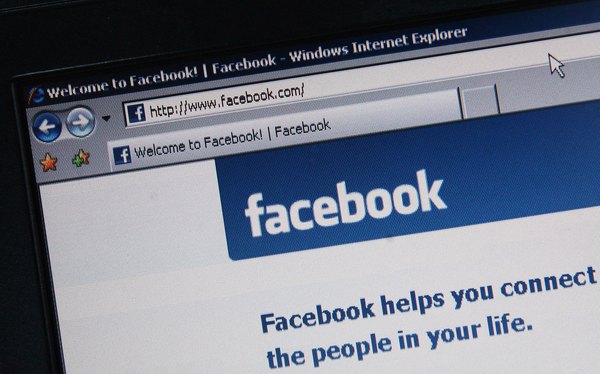
Facebook Chat utiliza Extensible Messaging and Presence Protocol, o XMPP, para permitir el acceso al Chat de Facebook desde clientes de mensajería instantánea como Pidgin. Configurar Pidgin para conectarte a tu cuenta de chat en Facebook usando XMPP toma sólo unos minutos. Una vez configurado, puedes iniciar conversaciones de chat con tus contactos de Facebook directamente desde Pidgin.
Paso 1
Haz clic en "Inicio" y selecciona "Todos los programas" y luego "Pidgin".
Paso 2
Haz clic en "Cuentas" y selecciona "Administrar cuentas".
Paso 3
Haz clic en el botón "Añadir cuenta".
Paso 4
Selecciona "XMPP" en el menú desplegable "Protocolo".
Paso 5
Introduce los siguiente detalles de cuenta en los campos de texto especificados:
Nombre de usuario: nombre de usuario de Facebook como aparece en facebook.com/nombredeusuario/ Dominio: chat.facebook.com Recurso: Pidgin Contraseña: contraseña de Facebook Alias: tu nombre
Paso 6
Selecciona la pestaña "Avanzado".
Paso 7
Selecciona "Usar cifrado si está disponible" en el menú desplegable "Seguridad de la conexión".
Paso 8
Introduce los siguientes detalles de conexión en los campos de texto especificados:
Puerto de conexión: 5222 Servidor de conexión: chat.facebook.com
Paso 9
Haz clic en "Guardar" para conectarte al chat de Facebook con XMPP.
